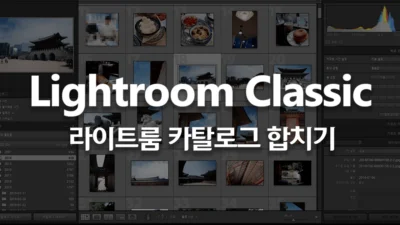요새는 카메라를 따로 가지고 다니는 편이 아니지만, 가끔 업무 때문에 또는 스마트폰보다는 좀 더 나은 화질의 사진을 찍고 싶을때 미러리스카메라를 가지고 나가긴 하는데요. 찍고 와서 정리하거나 보정할때는 포토샵도 가능하긴 하지만, 아무래도 라이트룸이 훨씬 편하죠.
용도별로 카탈로그를 따로 나누어 관리하다가, 이번에 개인과 업무 카탈로그를 합치기로 했는데 아무리 봐도 기능이 안보이길래 검색을 해보고 알아봤었어요. 하지만, 그때에 안 보이던게 알고나니 메뉴에 있더라구요. (그럼 그렇지)
혹시나 저처럼 안 보여서 당황하신 분들을 위한 정말 짧막한 포스팅이 되겠습니다.
라이트룸 클래식 CC 카탈로그 합치기
카탈로그 두개를 합치는 방법은 매우 쉽습니다. 먼저 합치고 싶은 카탈로그를 하나 엽니다.
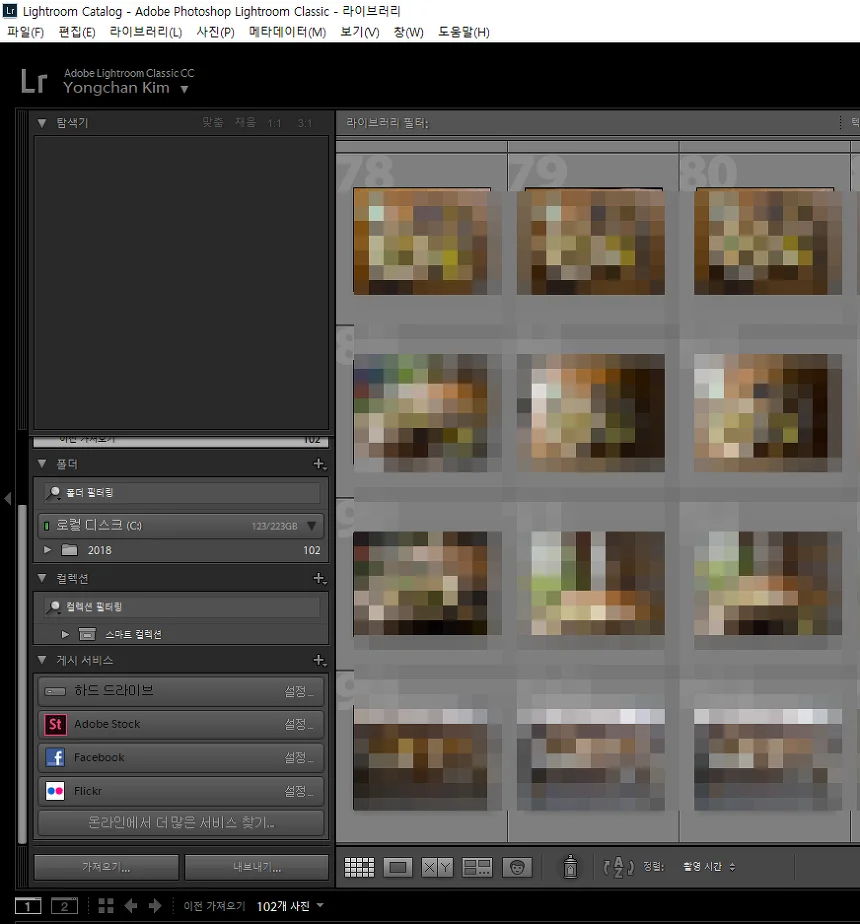
합치고 싶은 카탈로그를 열였다면 상단 파일 메뉴에서 다른 카탈로그에서 가져오기 메뉴를 볼 수 있는데요. 이 메뉴를 클릭해 주면 됩니다.
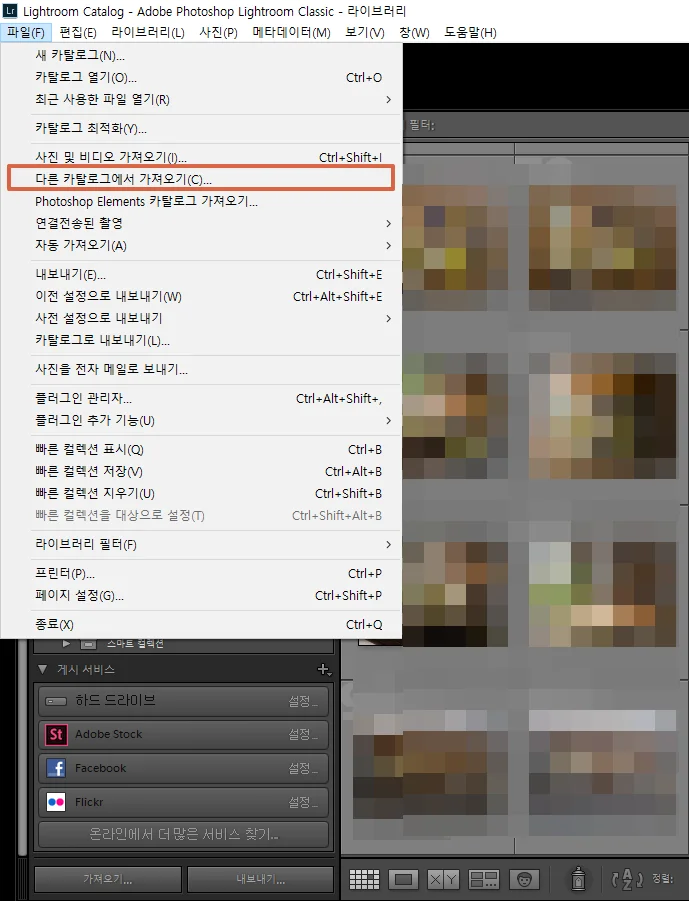
합칠 카탈로그 파일을 찾아 선택해 줍니다.
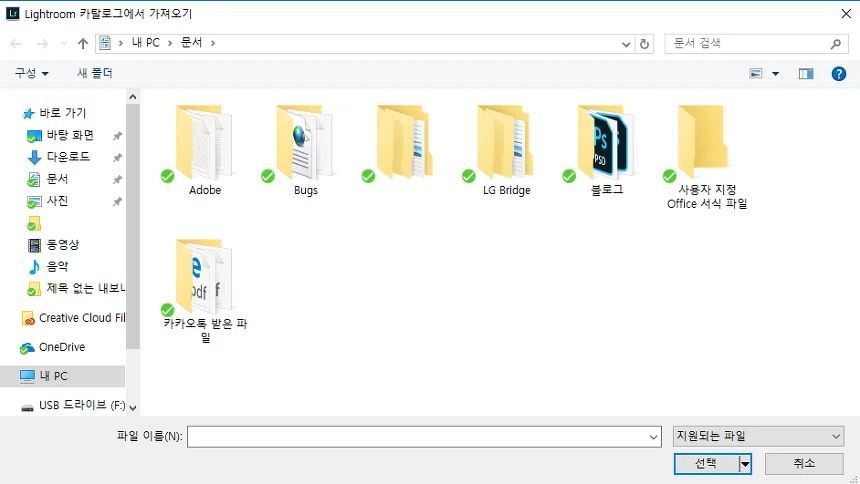
카탈로그 내용이 뜨며 새 사진을 어떻게 할 것인지 옵션창이 있습니다. 옵션창을 클릭해 보겠습니다.
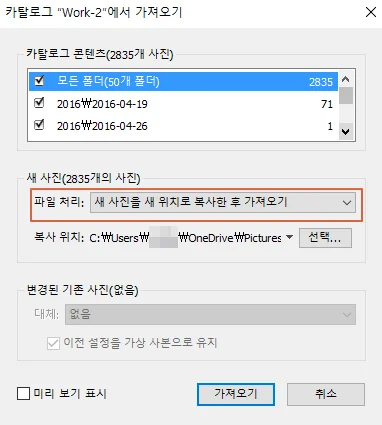
합칠 카탈로그에 합쳐질 카탈로그를 선택하여 합칠때 기존 사진들을 어떻게 할지 옵션을 통해 설정할 수 있습니다. 새 사진의 위치는 이동하지 않고 카탈로그에 추가하거나 또는 새 사진의 위치 역시 원래 카탈로그가 있는 폴더에 합치면서 추가할지 결정할 수 있습니다.
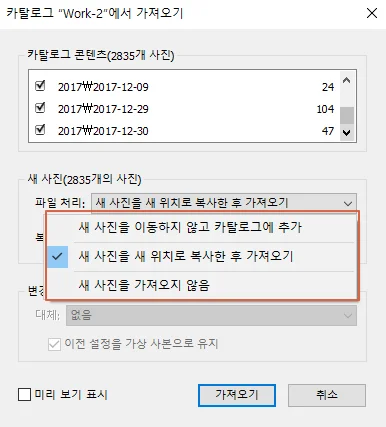
선택한 후 가져오기 버튼을 누르면 라이트룸 특유의 그 느릿한 동작으로 두개의 카탈로그가 합쳐집니다. 참 쉽죵~
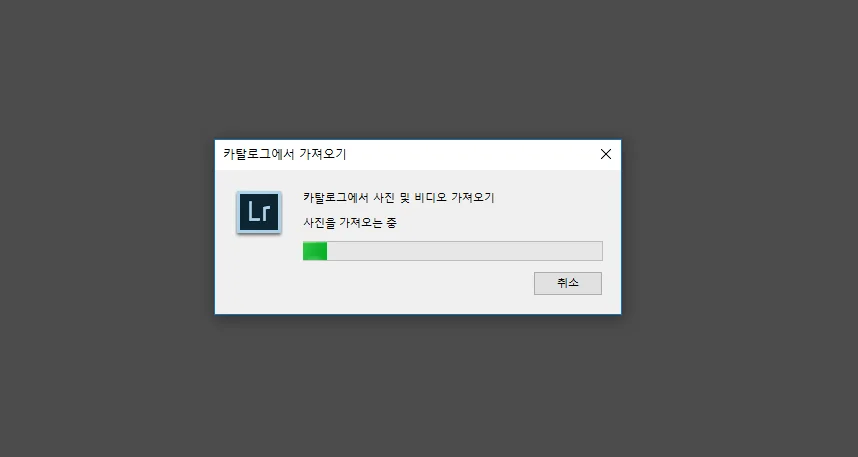
지금까지 안테나곰이었습니다.